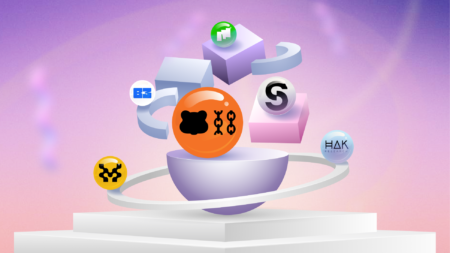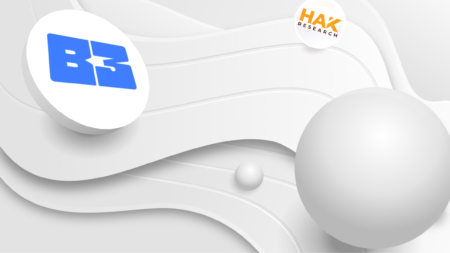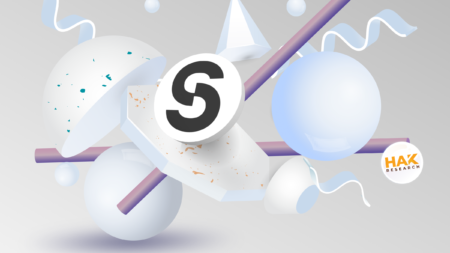Việc trở thành một phần của Network trong thị trường Crypto đã không còn quá xa lạ với mọi người thông qua các hình thức Node, Validator,... và xu hướng gần đây nhất chính là trở thành Woker cho các nền tảng DePIN. Trong bài viết này Hak Research sẽ mang đến tất cả mọi người hướng dẫn chạy Node Kuzco Network, một dự án DePIN được xây dựng trên Solana.
Tổng Quan Về Kuzco Network
Kuzco là một hệ thống gồm nhiều GPU được xây dựng trên nền tảng blockchain Solana, nhằm mục đích cung cấp giải pháp hiệu quả về chi phí và hiệu năng cao cho việc suy luận các mô hình ngôn ngữ lớn (LLMs) như Llama3, Mistral, Phi3 và nhiều hơn nữa. Bằng cách tận dụng sức mạnh của các nguồn tài nguyên rảnh rỗi từ các thành viên trong mạng, Kuzco cho phép người dùng tiếp cận và sử dụng các mô hình này thông qua một API tương thích với OpenAI.
Các tính năng chính của Kuzco bao gồm khả năng tích hợp mạnh mẽ với blockchain Solana, cho phép hệ thống vận hành với độ trễ thấp và hiệu suất cao. Ngoài ra, Kuzco còn cung cấp giải pháp tiết kiệm chi phí bằng cách khai thác các nguồn tài nguyên không được sử dụng, giúp các nhà phát triển dễ dàng tích hợp và sử dụng các mô hình LLM phổ biến một cách hiệu quả.
Hiện tại việc chạy Node hay nói chính xác hơn là trở thành một Woker cho Kuzco sẽ giúp mọi người kiếm được KZO Points, các tiêu chí airdrop sau này sẽ hoàn toàn dựa vào điểm số này để đánh giá mức độ đóng góp của người dùng cho mạng lưới.
Hướng Dẫn Chạy Node Kuzco
Chuẩn bị các phần cứng cần thiết
Vì đây là một hệ thống DePIN nên điều cần thiết đầu tiên mà mọi người cần chuẩn bị đó chính là một GPU vật lý có tối thiểu 8GB vRam hoặc cao hơn, cùng với đó những linh kiện khác như CPU, Mainboard,... đủ khả năng để vận hành GPU đó.
Về bộ nhớ thì mọi người sẽ cần ít nhất 30GB dung lượng SSD trống và tối thiểu là 16GB RAM nếu máy đó chỉ dùng để chạy cho Kuzco, còn nếu đó là máy tính cá nhân với nhiều mục đích sử dụng hơn thì mọi người sẽ cần phải có tối thiểu 32GB RAM.
Sau khi có đầy đủ các yêu cầu trên thì mọi người cần phải tạo một tài khoản bằng Email tại trang web đăng ký của Kuzco.
Chạy Node Kuzco trên Windows
Bước 1: Kiểm tra tính năng Virtualization (ảo hóa) đã được bật hay chưa bằng cách:
- Mở Task Manager (trình quản lý tác vụ) trong mục tìm kiếm.
- Chọn vào mục CPU và kiểm tra Virtualization đã được bật hay chưa.
Nếu tính năng này đã được bật thì mọi người chuyển tiếp sang bước 2, còn nếu tính năng này chưa được bật thì mọi người cần bật nó trong phần BIOS của máy dựa theo các hướng từ nhà cung cấp sản phẩm. Ví dụ như mình đang sử dụng Mainboard từ ASUS thì chỉ cần tìm kiếm ASUS Virtualization Guide.
Bước 2: Mở PowerShell với quyền quản trị viên và kích hoạt Windows Subsystem for Linux:
dism.exe /online /enable-feature /featurename:Microsoft-Windows-Subsystem-Linux /all /norestart
Kích hoạt Virtual Machine Platform:
dism.exe /online /enable-feature /featurename:VirtualMachinePlatform /all /norestart
Sau khi chạy hoàn tất 2 lệnh trên mọi người cần khởi động lại máy tính để các thay đổi trong hệ thống được áp dụng.
Bước 3: Cài đặt Ubuntu
Mọi người truy cập Microsoft Store, tìm kiếm Ubuntu sau đó cài đặt phần mềm này về với máy tính rồi khởi động lên và chạy các lệnh update:
sudo apt update
sudo apt upgrade
Bước 4: Cài đặt Docker
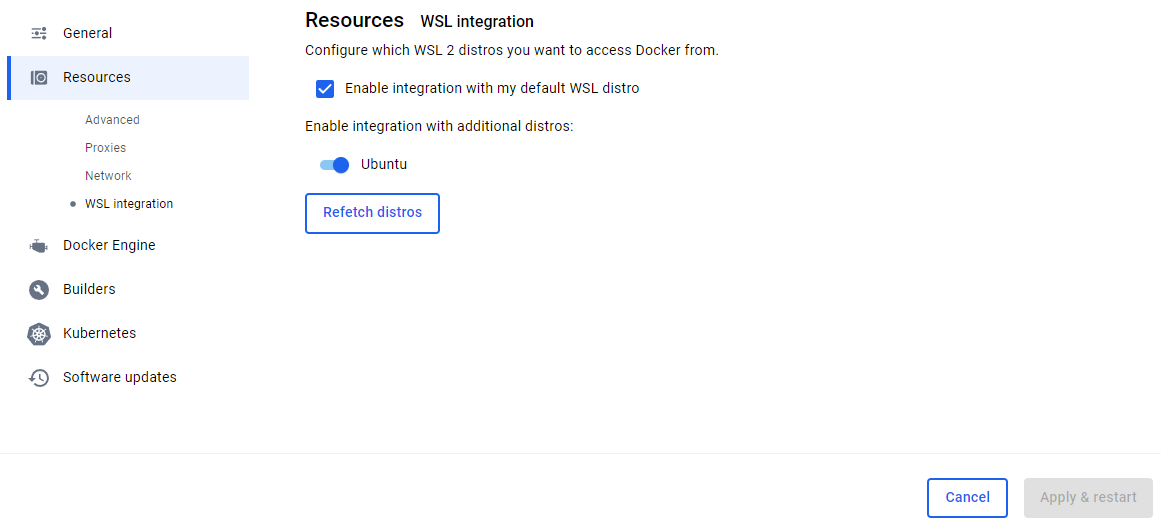
Mọi người cài đặt Docker từ trang web chính thức của dự án và thực hiện các bước khởi chạy ban đầu sau đó bật Windows Subsystem for Linux 2 bằng cách:
- Truy cập vào Docker chọn Setting
- Chọn vào Resources => WSL integration
- Gạt công tắc sang Ubuntu và chọn Apply & Restart
Bước 5: Cài đặt NVIDIA Container Toolkit
Mở Unbutu và chạy lệnh:
sudo apt-get update
sudo apt-get install -y nvidia-docker2
sudo systemctl restart docker
Bước 6: Tải xuống và chạy Kuzco
Trong Ubuntu mọi người chạy lệnh này để tải Kuzco:
curl -fsSL https://kuzco.xyz/install.sh | sh
Đăng nhập vào Kuzco và tạo Woker mới bằng câu lệnh:
kuzco init
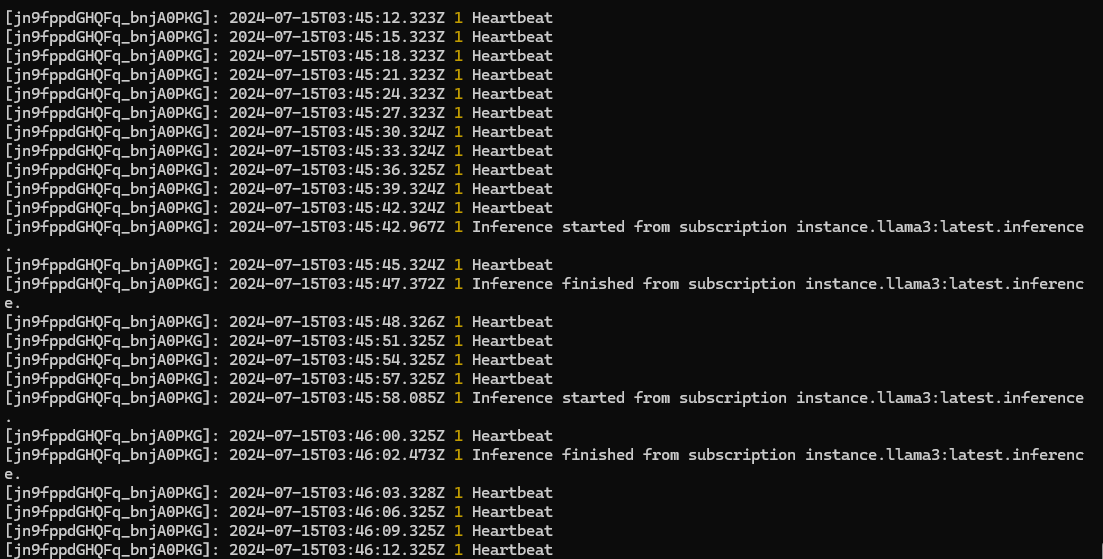
Sau khi hoàn tất bước trên thì máy tính của mọi người sẽ bắt đầu trở thành Woker cho Kuzco, nếu máy tính bị reset hoặc cần phải nâng cấp phiên bản CLI thì mọi người chỉ cần thực hiện lại lệnh nâng cấp và lệnh khởi động lại Woker lần lượt là:
curl -fsSL https://kuzco.xyz/install.sh | sh
sudo kuzco worker start
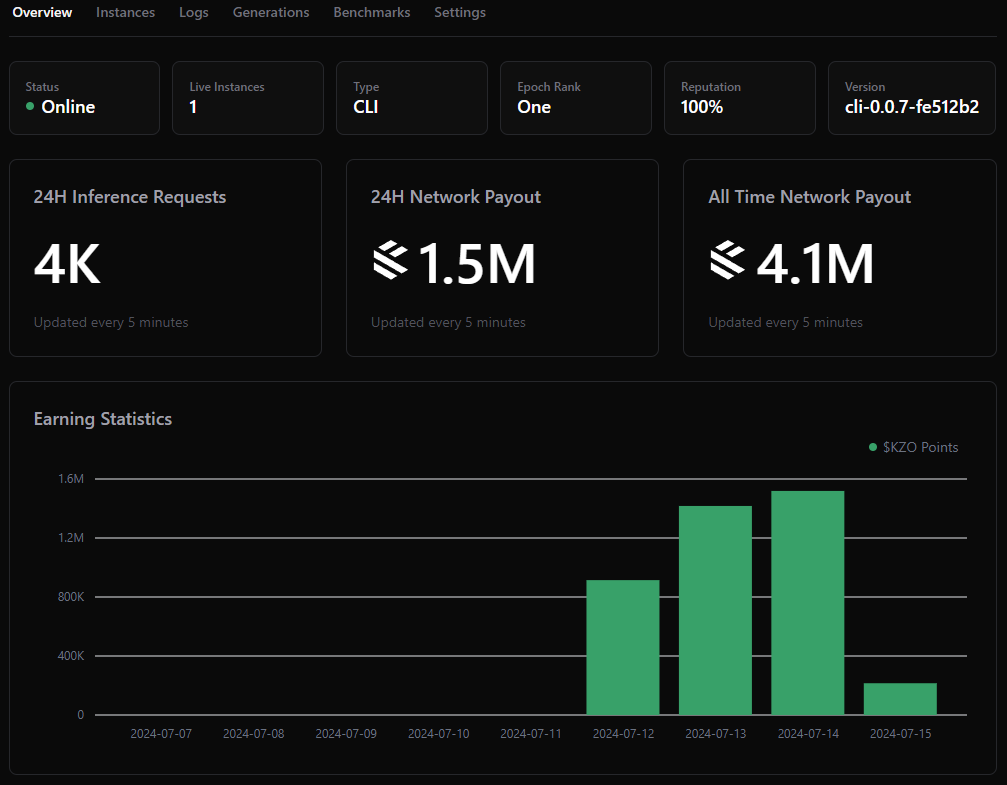
Để kiểm tra tình trạng hoạt động của máy cũng như số KZO Points đã kiếm được thì mọi người cần thực hiện theo các bước như sau:
- Truy cập: https://kuzco.xyz/dashboard/workers
- Chọn vào Woker đang hoạt động.
- Mục Overview sẽ giúp mọi người có cái nhìn tổng quan về tình trạng máy.
- Mục Generations sẽ giúp mọi người thấy được hiệu suất hoạt động thông qua thông số tok/s.
Tổng Kết
Trên đây là hướng dẫn chạy Node Kuzco từ Hak Research, hy vọng rằng thông qua bài viết này mọi người sẽ có thể dễ dàng trở thành một Woker và kiếm thật nhiều KZO Points qua đó nhận được airdrop từ dự án.
💁 Disclaimer: Tất cả bài viết của Hak Research được cung cấp với mục tiêu là chia sẻ kiến thức và không được xem là lời khuyên đầu tư.
- Hướng Dẫn Chạy Node Spheron - October 8, 2024
- Hướng Dẫn Chạy Node 0G Labs (ZeroGravity) - September 2, 2024
- Hướng Dẫn Chạy Node Nillion - August 30, 2024